プレイステーションプラス(PlayStation Plus/PS+)の自動継続をキャンセルし、解約する手順をご紹介します。
解約手順は以下の2通りあります。
- 「設定」>「ユーザーとアカウント」からサブスクリプションをキャンセル
- プレイステーションプラスのメニューからサブスクリプションをキャンセル
それぞれの手順を詳しく書いていきます。
目次
「設定」から解約する
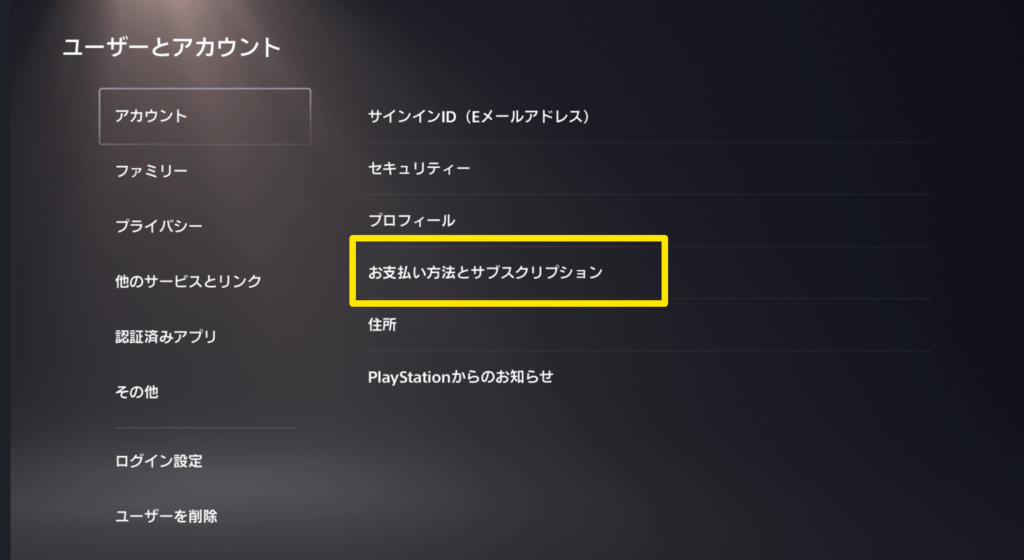
PS本体の「設定」画面から、「ユーザーとアカウント」に進むと上の画面になります。
そうしたら「お支払いとサブスクリプション」を選びます。
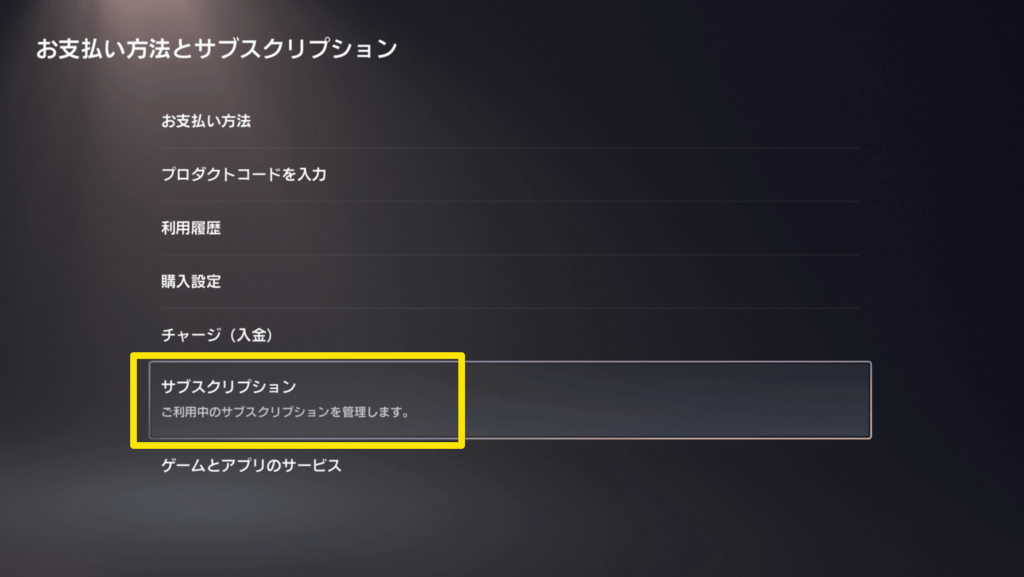
「お支払いとサブスクリプション」にある「サブスクリプション」を選ぶと、契約しているサブスクリプションが一覧で出てきます。
その中にある「PlayStation Plus」を選びます。
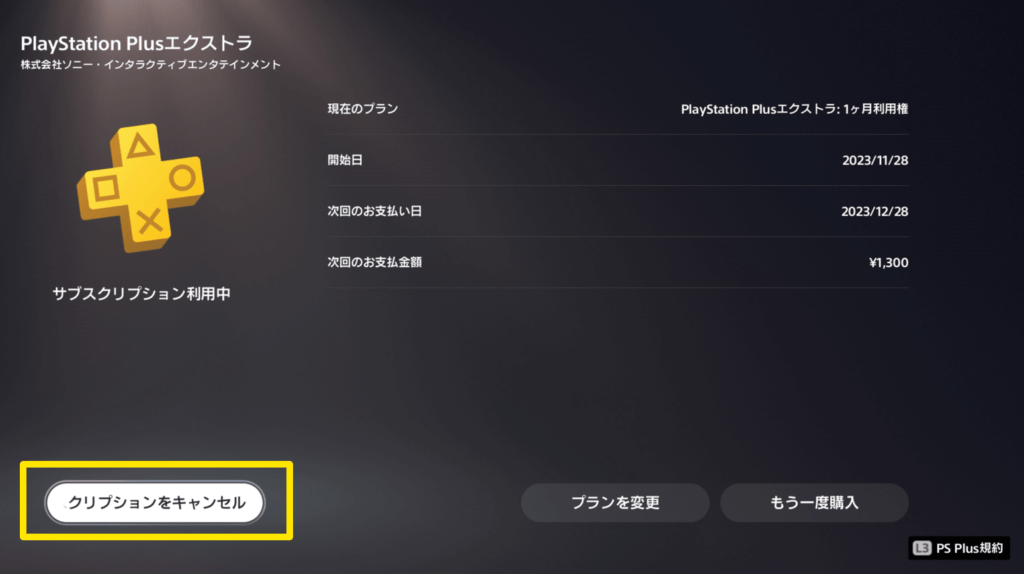
上の画面になったら「サブスクリプションをキャンセル」ボタンを押します。
プレイステーションプラスのメニューから解約する
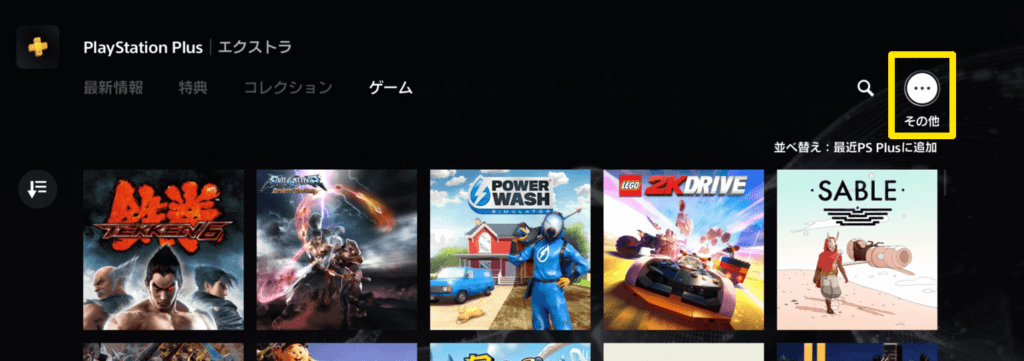
メニューバーからプレイステーションプラスに入り、画面右上の「…(その他)」を選ぶとサブメニューが出てきます。
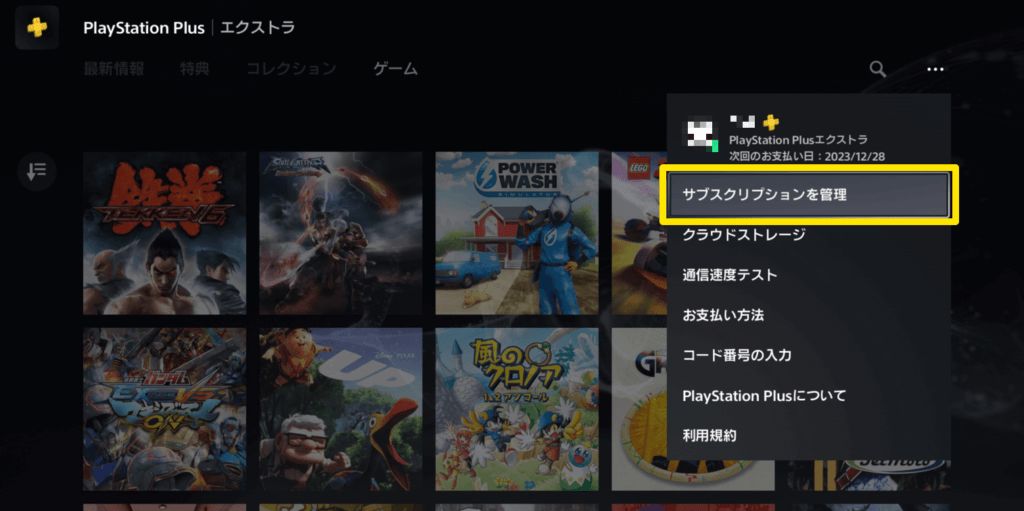
サブメニューの「サブスクリプションを管理」を選びます。
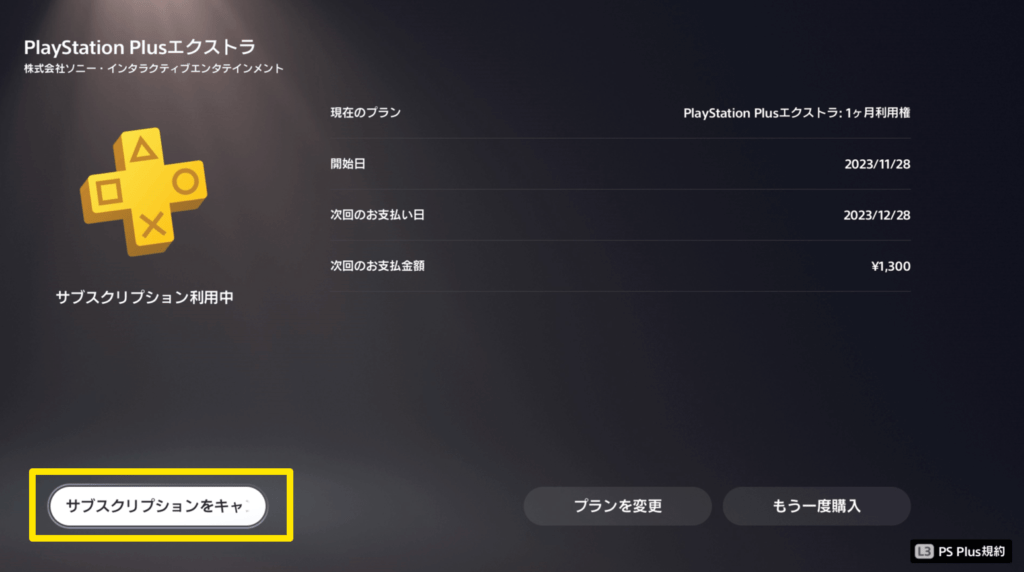
上の画面になったら「サブスクリプションをキャンセル」ボタンを押します。
「サブスクリプションをキャンセル」ボタンを押すと「本当にキャンセルしますか?」の確認画面が出ます。
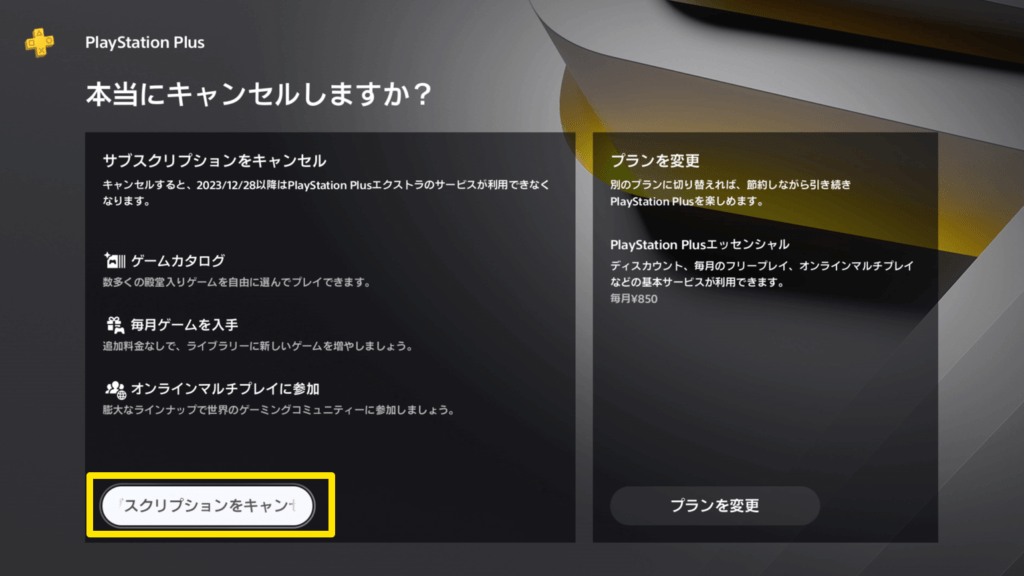
何回か確認が入るので、ここは「サブスクリプションをキャンセル」や「OK」を押して進んでいきましょう。
最後に解約理由のアンケートがあります。
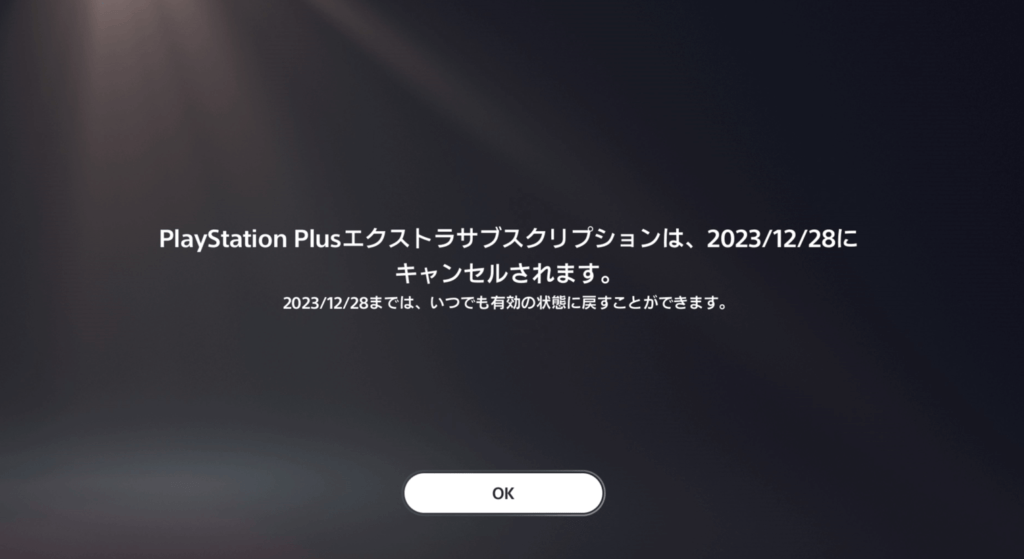
このようなサブスクリプションの有効期限の画面になったら解約は完了です。





